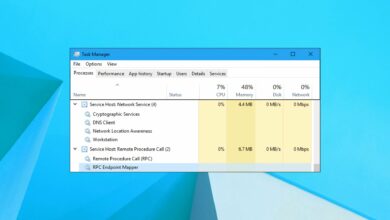4 formas rápidas de conectarse a él
- La API de Steam es crucial para muchos proyectos de desarrollo y juegos que dependen de la plataforma Steam.
- Cuando la API de Steam no se inicializa, puede causar problemas y evitar que el proyecto funcione correctamente.

XINSTALAR HACIENDO CLIC EN DESCARGAR ARCHIVO
Incluso si Vapor es una de las plataformas de juegos más utilizadas y populares disponibles en el mercado, algunos usuarios no pueden inicializar la API de Steam.
Este error puede ocurrir por varias razones. Debido a la amplia gama de factores, esta guía explorará algunas de las correcciones más valiosas según la investigación de nuestro equipo y los comentarios de los usuarios.
Antes de que descubramos los mejores métodos para probar si se encuentra con el problema de hoy, echemos un vistazo a algunas de las razones más comunes por las que puede ocurrir.
¿Por qué no puedo inicializar la API de Steam?
La falla al inicializar la API de Steam puede deberse a varias razones, como por ejemplo:
- Clave de API no válida – Si la clave de API proporcionada es incorrecta, la inicialización de la API de Steam fallará.
- Problemas de conectividad de red – Si hay un problema de red, puede evitar que la API de Steam se inicialice correctamente.
- Problemas a nivel de servidor – Si los servidores de Steam están inactivos o en mantenimiento, la inicialización de la API fallará.
- Problemas con bibliotecas de terceros – Si está utilizando una biblioteca de terceros para acceder a la API de Steam y hay un problema con la biblioteca, la inicialización fallará.
- Problemas de configuración – Si hay problemas de configuración en la implementación, la inicialización de la API de Steam puede fallar.
- cortafuegos – La configuración del firewall de Windows puede estar causando que Steam rechace la conexión a Internet.
¿Qué puedo hacer si no puedo inicializar la API de Steam?
Antes de comenzar con nuestras soluciones recomendadas, debe verificar si tiene una buena conexión a Internet. Esto puede ser una simple verificación que resuelve todo el problema.
1. Ejecuta Steam con privilegios de administrador
- Encontrar Vapor archivo ejecutable en su computadora con Windows, haga clic con el botón derecho en él y luego haga clic en propiedad.
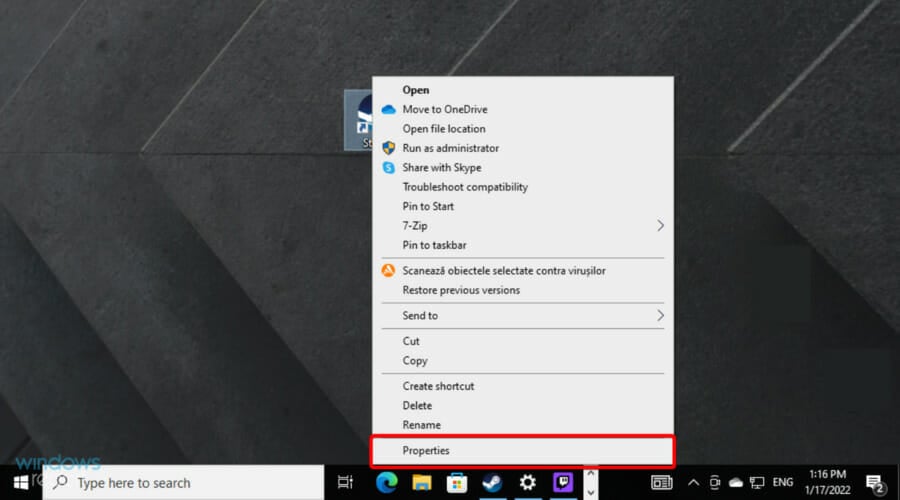
- Elegir Compatibilidad desde esa ventana y marque la casilla junto a la opción Ejecute este programa como administrador.
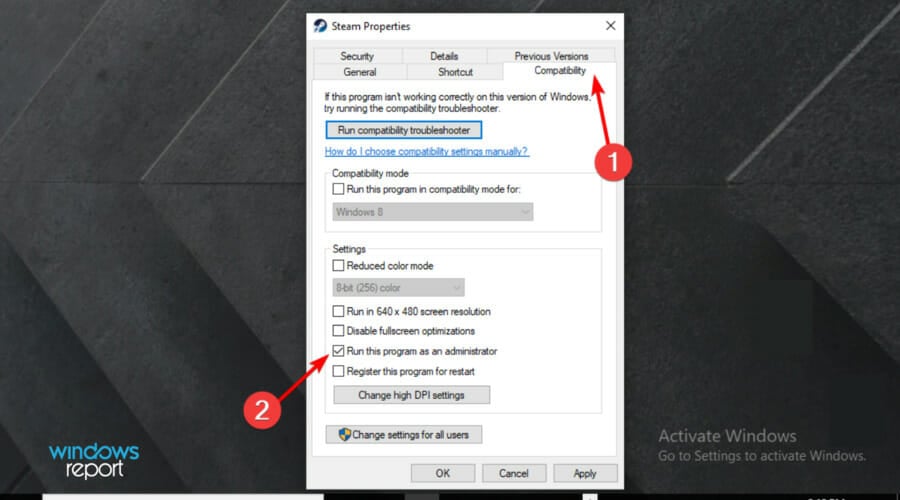
- Finalmente, haga clic en aplicarentonces Bieny acepte todas las ventanas emergentes que aparecen para otorgar privilegios de administrador.
2. Edite la configuración del firewall y antivirus de Windows
- Use el siguiente método abreviado de teclado para abrir Configuración de Windows: ventanas + I.
- Ir a Actualización y seguridad.

- En la ventana de la izquierda, seleccione Seguridad de Windowsluego haga clic en Cortafuegos y protección de red en el lado derecho de la ventana.

- Desplázate hacia abajo hasta que lo encuentres Permitir una aplicación a través del firewallluego haga clic en él.

- Después de elegir esta opción, debe encontrar Steam (o el juego problemático) en la lista y configurarlo para que atraviese el firewall marcando la opción para Público y Privado.

- Hacer clic Bien para permitir que la computadora se reinicie y aplique esta configuración.
3. Optar por no participar en el programa de prueba beta de Steam
- Seguir adelante ventanas clave, tipo Vapory abre la aplicación.
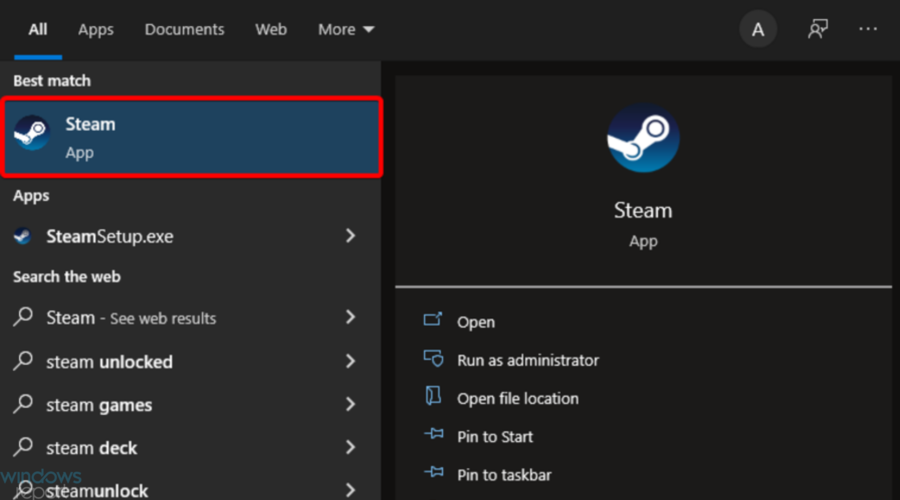
- Haga clic en Vapor desde la esquina superior izquierda de la ventana.
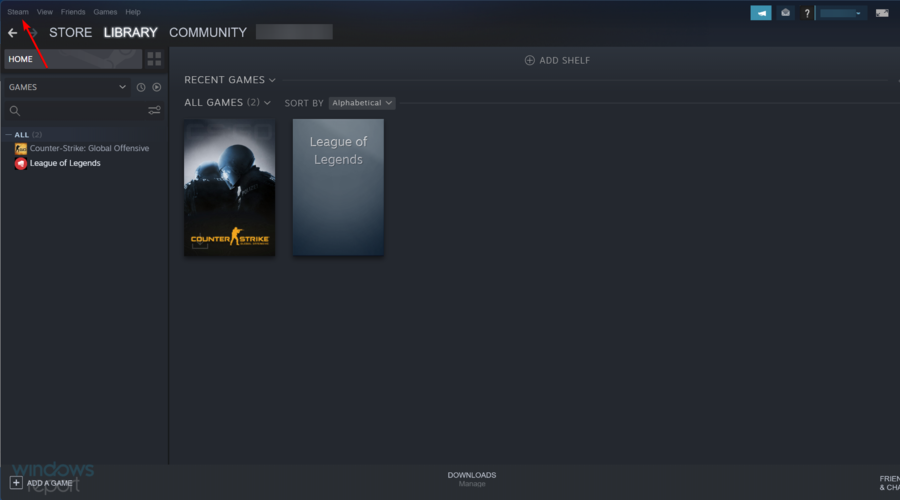
- Ir a ajustes.
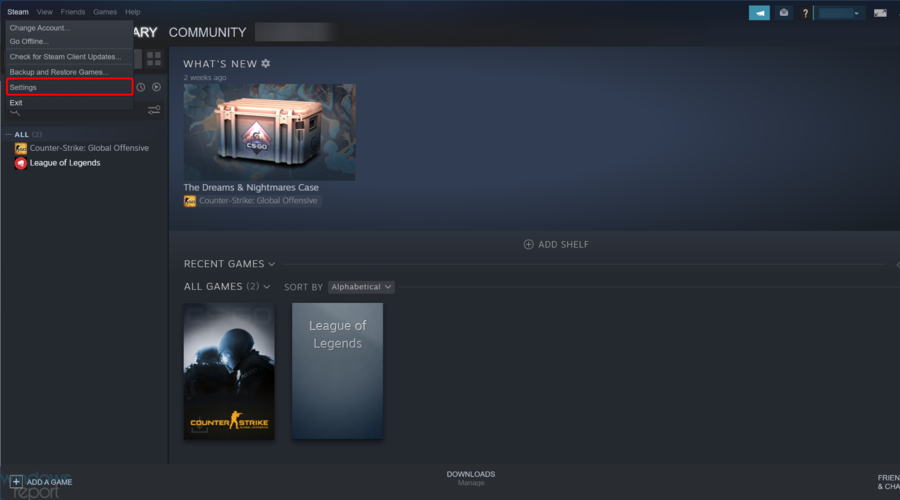
- Mantente encendido EL Cuenta pestaña, luego sub Participación betahaga clic en Cambiar botón en el lado derecho de la ventana.

- Mira a Participación beta opción, menú desplegable y seleccione NINGUNO: optar por no participar en todos los programas beta.

- Haga clic en Bien.
- Salga de Steam por completo haciendo clic en Vapor opción en la parte superior izquierda de la pantalla y luego elija Salida.
- Ahora desea cerrar todos los procesos que se ejecutan en su sistema que funcionan con Steam. Para hacer esto, Rhaga clic derecho en su barra de tareas de Windows y elige Administrador de tareas.
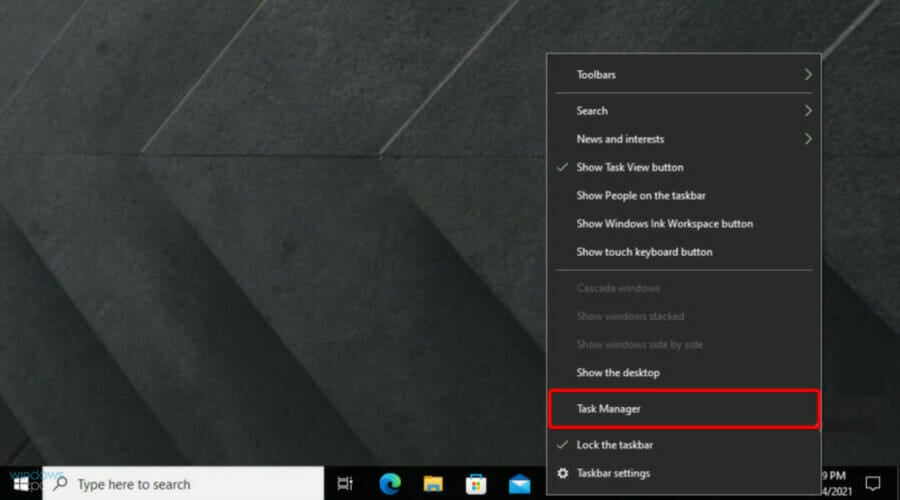
- Esto abrirá una ventana que le permitirá ver todos los procesos que se ejecutan en su computadora con Windows.
- Haga clic en Más detalles botón en la parte inferior de la ventana.

- A continuación, deberá buscar todos los procesos relacionados con Steam (Steam.exe, Steam Client Bootstrapper o GameOverlayUI.exe).
- Para cada uno de ellos, haga clic en terminar la tarea.

- Finalmente, puedes reiniciar la plataforma Steam y ver si el juego se está ejecutando.
Si no puede inicializar la API de Steam, optar por no participar en el programa de prueba beta de Steam es una solución que parece funcionar en varios casos.
4. Ponerse en contacto con el soporte de Steam
Ponerse en contacto con el Soporte de Steam puede ayudar si no puede inicializar la API de Steam, ya que pueden proporcionar información adicional o soporte que no puede encontrar por otros medios.
Algunos problemas de la PC son difíciles de solucionar, especialmente cuando se trata de repositorios corruptos o archivos de Windows que faltan. Si tiene problemas para corregir un error, es posible que su sistema esté parcialmente dañado.
Le recomendamos que instale Restoro, una herramienta que escaneará su máquina e identificará cuál es la falla.
Haga clic aquí para descargar e iniciar la reparación.
El Soporte de Steam puede ayudar a identificar la causa raíz del problema y proporcionar una solución. También puede proporcionar información adicional u orientación sobre cómo resolver el problema.
Entonces, si no puede inicializar la API de Steam, vaya a sitio oficialChatea con un agente o deja un mensaje.
NOTA
Si este método no funcionó para usted, se recomienda que salga de los programas Beta y cierre todas las aplicaciones de Steam en ejecución para probar la siguiente solución.
Como ya sabrá, Steam Web API incorpora varias API que ayudan a recuperar varios datos de Steam.
Recibirá una clave API de Steam que ejecuta la aplicación con su cuenta. Está dedicada a su cuenta y permite que los programas externos actúen en nombre de una cuenta de Steam. Tenga en cuenta que así es como se crean los bots comerciales.
No olvide eliminar los archivos ejecutables de Steam y los juegos de Steam del Firewall de Windows y el que se encuentra en su software antivirus.
Estas son las mejores soluciones que funcionan en la mayoría de los casos. Sin embargo, si no puede inicializar la API de Steam, tenga la seguridad de que nuestra guía de hoy lo ayudará.
Finalmente, háganos saber cómo funcionaron estas soluciones para usted utilizando la sección de comentarios a continuación.

![Photo of WiFi no tiene una configuración de IP válida en Windows 11 [Fix]](https://kdkick.com/wp-content/uploads/2023/05/IP-config-issue-1-390x220.jpg)